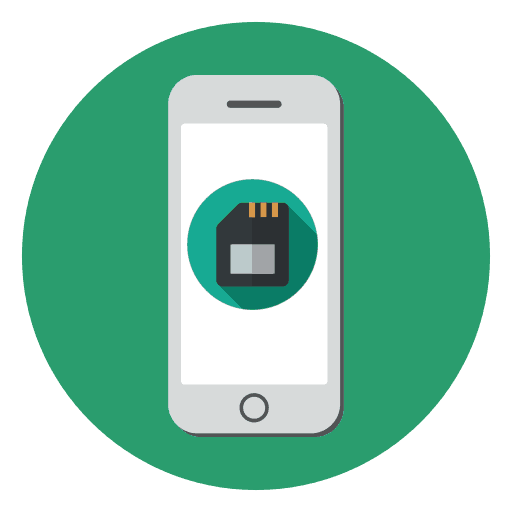Как да освободите памет на iPhone
За разлика от повечето Android устройства, които поддържат инсталирането на microSD карти, iPhone няма инструменти за разширяване на паметта. Много потребители са изправени пред ситуация, в която в решаващ момент смартфонът съобщава за липса на свободно пространство. Днес ще разгледаме няколко начина, които ще освободят пространство.
Съдържанието
Изчистваме паметта на iPhone
Разбира се, най-ефективният начин за изчистване на паметта в iPhone е пълното изтриване на съдържанието, т.е. нулиране до фабричните настройки. Но по-долу ще говорим за препоръки, които ще помогнат за освобождаване на определено количество памет, без да се отървете от цялото медийно съдържание.

Още подробности: Как да извършите пълно нулиране на iPhone
Съвет 1: Изчистете кеша
Много приложения, когато се използват, започват да създават и натрупват потребителски файлове. С течение на времето размерът на заявленията нараства и, като правило, няма нужда от тази натрупана информация.
По-рано на нашия уебсайт вече обмисляхме начини за изчистване на кеша на iPhone - това значително ще намали размера на инсталираните приложения и ще освободи понякога до няколко гигабайта пространство.
Още подробности: Как да изчистите кеша на iPhone
Съвет 2: Оптимизация на съхранението
Apple също така предоставя свой собствен инструмент за автоматично освобождаване на паметта на iPhone. Като правило, снимките и видеоклиповете заемат по-голямата част от пространството на смартфон. Функцията “Оптимизация на съхранението” работи по такъв начин, че когато мястото свърши на телефона, то автоматично замества оригиналните снимки и видеоклипове с техните намалени копия. Самите оригинали ще бъдат съхранени във вашата iCloud сметка.
- За да активирате тази функция, отворете настройките и след това изберете името на профила си.
- След това ще трябва да отворите секцията “iCloud” , а след това и “Photo” .
- В новия прозорец активирайте опцията "Photo iCloud" . Точно долу, поставете отметка в квадратчето до „Оптимизиране на съхранението“ .
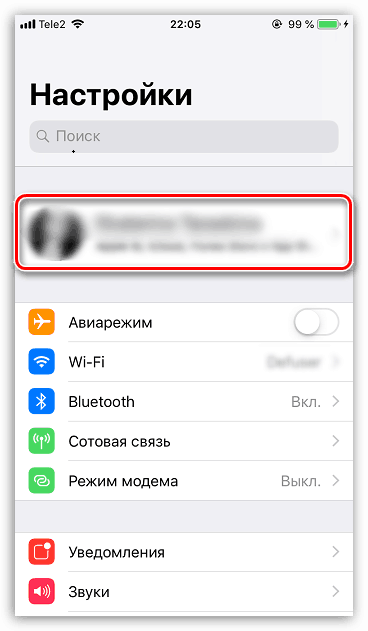
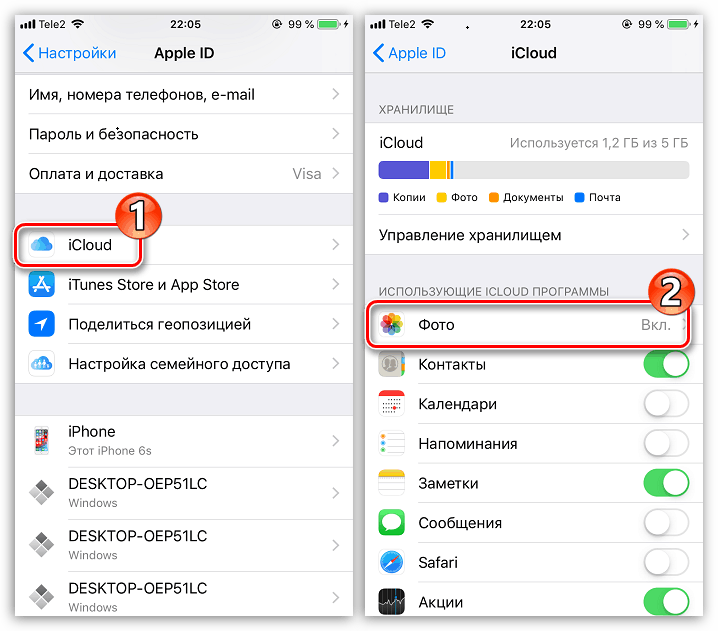
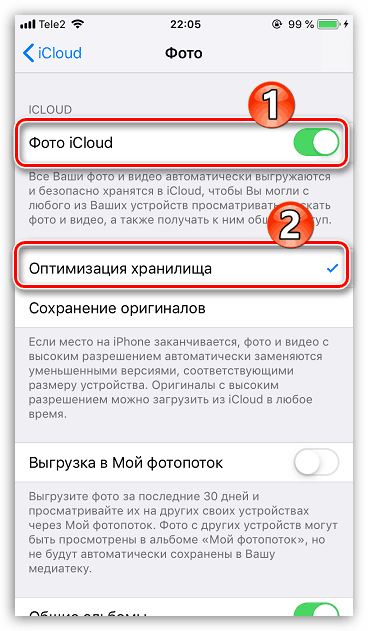
Съвет 3: Облачно съхранение
Ако все още не използвате активно облачното хранилище, е време да започнете да правите това. Повечето модерни услуги, като например Google Диск , Dropbox , Yandex.Disk , имат функция за автоматично качване на снимки и видеоклипове в облака. Впоследствие, когато файловете се съхраняват успешно на сървърите, оригиналите могат да бъдат напълно безболезнено премахнати от устройството. Най-малкото това ще освободи няколко стотин мегабайта - всичко зависи от това колко много снимки и видеоклипове се съхраняват на вашето устройство.
Съвет 4: Слушане на музика в режим на стрийминг
Ако качеството на интернет връзката ви позволява, няма нужда да сваляте и съхранявате музикални файлове на самото устройство, когато то може да се излъчва от Apple Music или от трета страна на стрийминг музикална услуга, например Yandex.Music.
- Например, за да активирате Apple Music, отворете настройките на телефона си и отидете в секцията „Музика“ . Активирайте опцията "Покажи Apple Music" .
- Отворете стандартното приложение Музика и отворете раздела „За вас“ . Кликнете върху бутона „Избор на абонамент“ .
- Изберете подходящата цена за вас и се абонирайте.
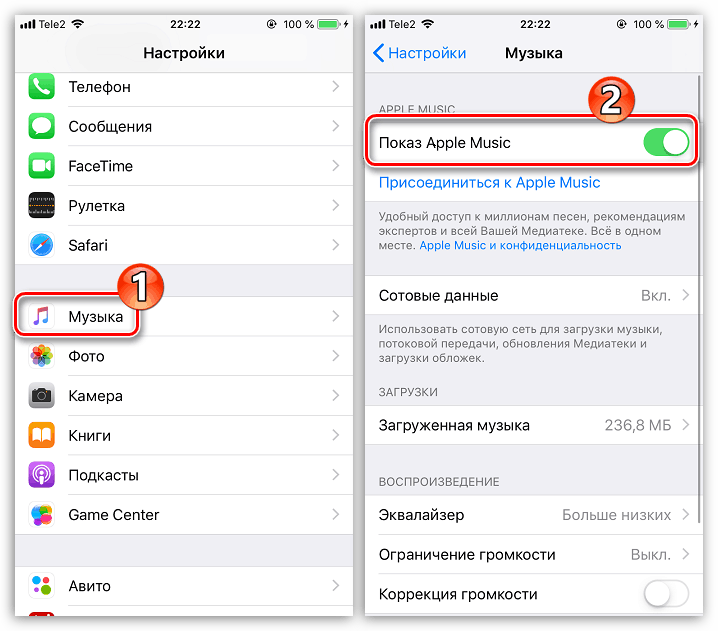
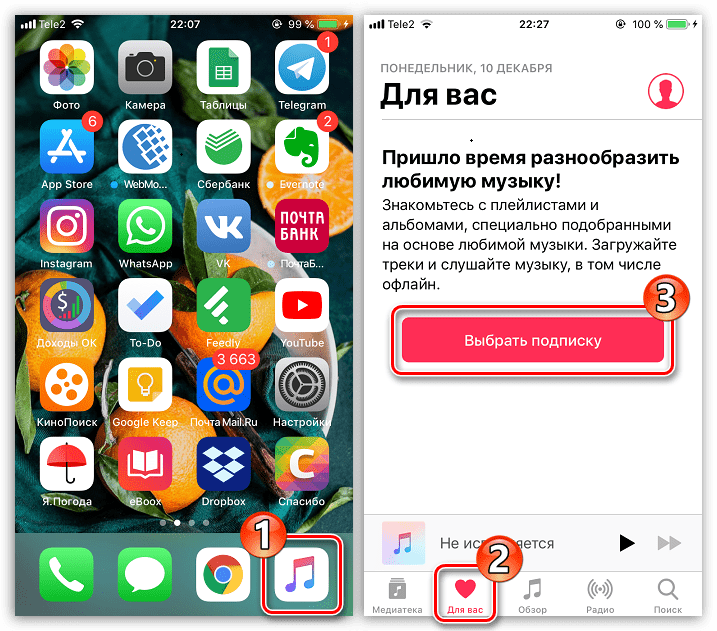
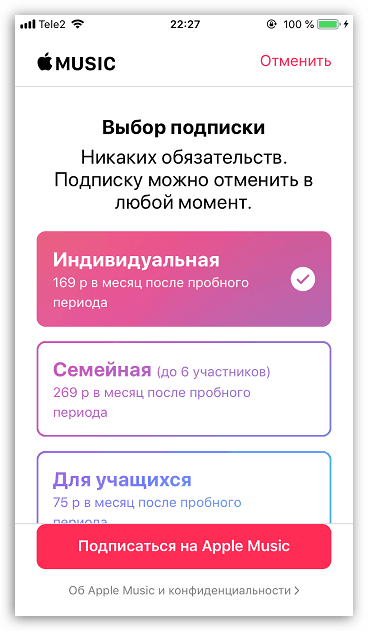
Моля, имайте предвид, че след като се абонирате за банковата си карта, договорената сума ще бъде отписана месечно. Ако вече не възнамерявате да използвате услугата Apple Music, уверете се, че сте анулирали абонамента.
Още подробности: Как да отмените абонаментите в iTunes
Съвет 5: Изтрийте разговорите в iMessage
Ако редовно изпращате снимки и видеоклипове през стандартното приложение Messages, почистете кореспонденцията, за да освободите място на вашия смартфон.
За да направите това, стартирайте стандартното приложение Messages. Намерете допълнителната кореспонденция и плъзнете пръста си отдясно наляво. Изберете бутона "Изтрий" . Потвърдете изтриването.
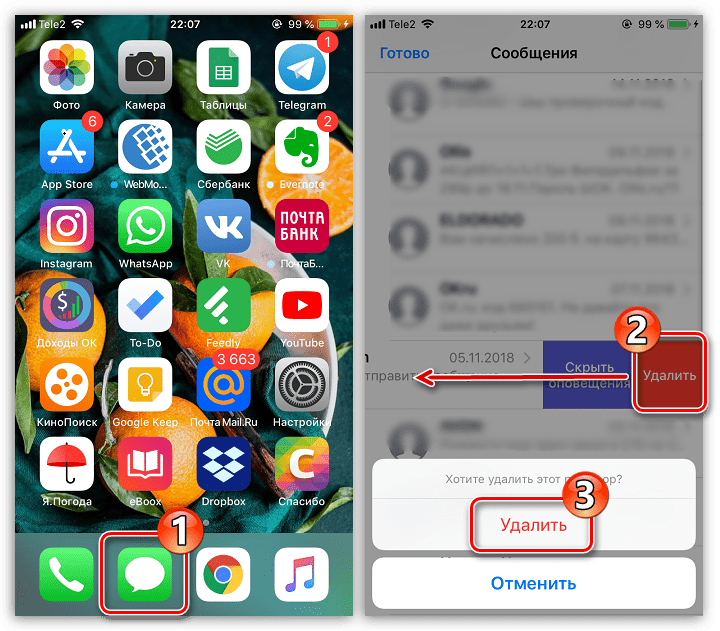
По същия принцип, можете да се отървете от кореспонденцията в други пратеници по телефона, например, WhatsApp или телеграма ,
Съвет 6: Премахнете стандартните приложения
Много потребители на Apple чакат тази възможност от години и накрая Apple я прилага. Факт е, че iPhone има доста обширен списък от стандартни приложения и много от тях никога не се изпълняват. В този случай е логично да се премахнат ненужните инструменти. Ако след изтриването изведнъж се нуждаете от приложение, винаги можете да го изтеглите от App Store.
- Намерете на работния плот стандартно приложение, от което планирате да се отървете. Дръжте иконата дълго време с пръста си, докато около нея се появи пиктограма с кръст.
- Изберете този кръст и след това потвърдете премахването на приложението.
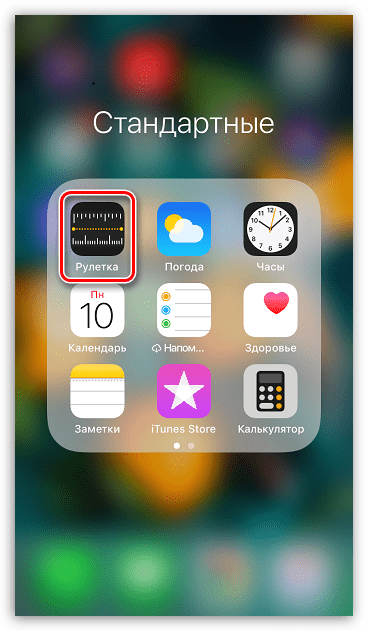
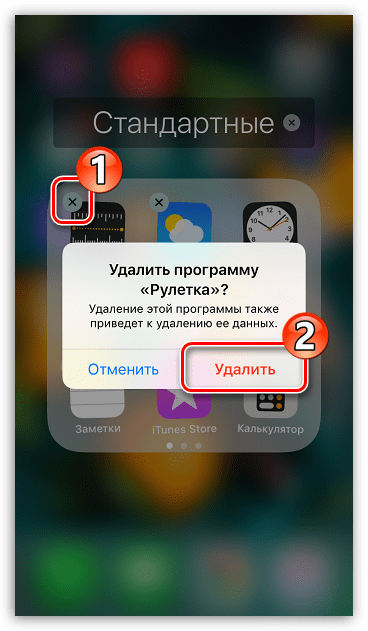
Съвет 7: Изтегляне на приложения
Друга полезна функция за пестене на място, която беше реализирана в iOS 11. Всеки е инсталирал приложения, които се изпълняват изключително рядко, но не става въпрос за премахването им от телефона. Качването позволява всъщност да премахнете приложението от iPhone, но да запазите персонализирани файлове и икона на работния плот.
В този момент, когато отново трябва да се обърнете към помощта на приложението, просто изберете неговата икона, след което процедурата по възстановяване на устройството ще започне. В резултат на това заявлението ще бъде пуснато в първоначалната си форма - като че ли не е било изтрито.
- За да активирате автоматичното изтегляне на приложения от паметта на устройството (iPhone ще анализира самостоятелно стартирането на приложения и ще изтрие ненужните), отворете настройките и след това изберете името на профила си.
- В новия прозорец ще трябва да отворите секцията iTunes Store и App Store .
- Активирайте опцията "разтоварване неизползвана" .
- Ако сами искате да решите кои приложения да изтеглите, в основния прозорец за настройки изберете секцията “Basic” , след което отворете “iPhone Storage” .
- След миг на екрана се показва списък с инсталираните приложения, както и техния размер.
- Изберете допълнително приложение и след това натиснете бутона „Изтегляне на програмата“ . Потвърдете действието.
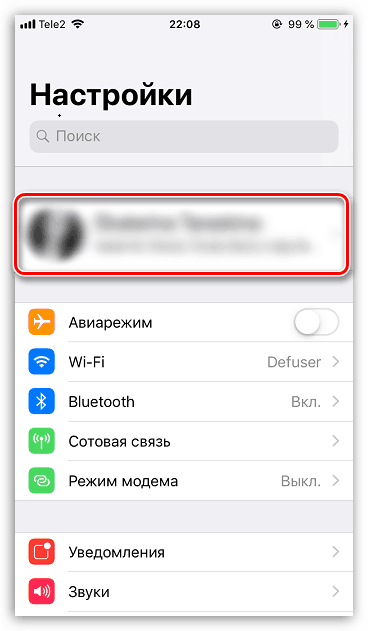
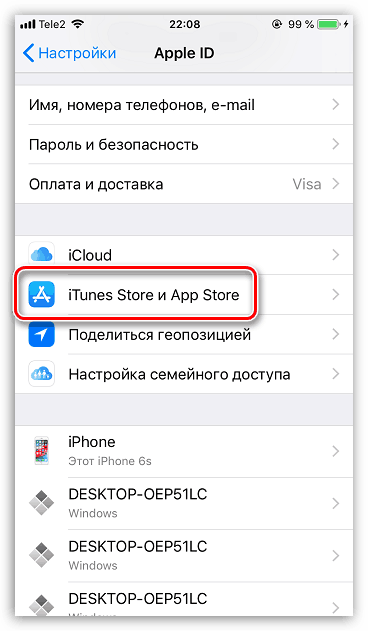
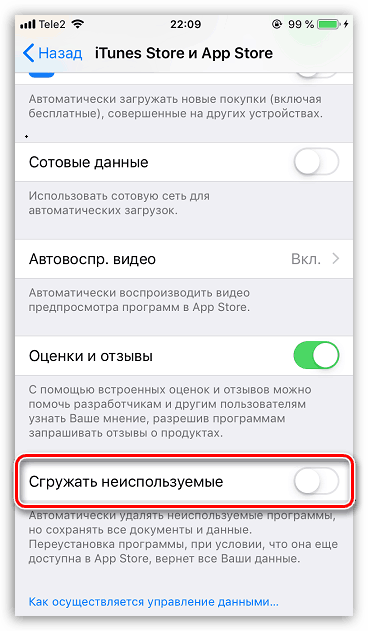
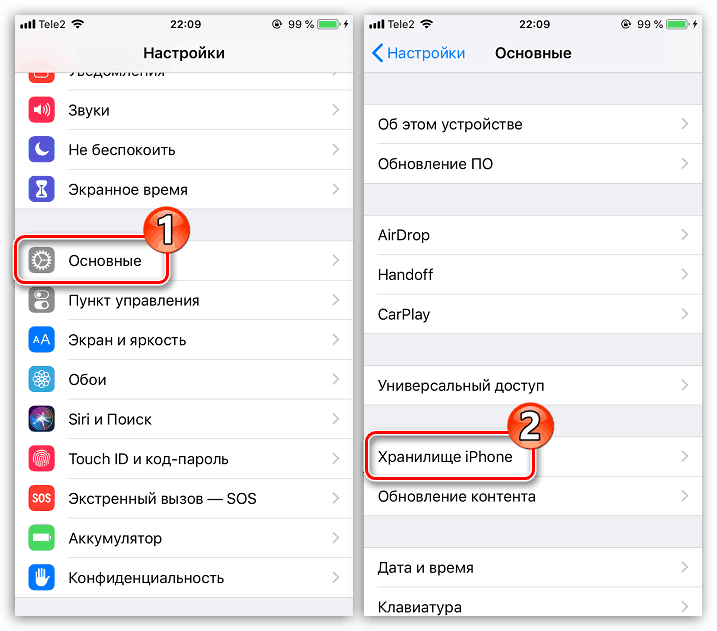
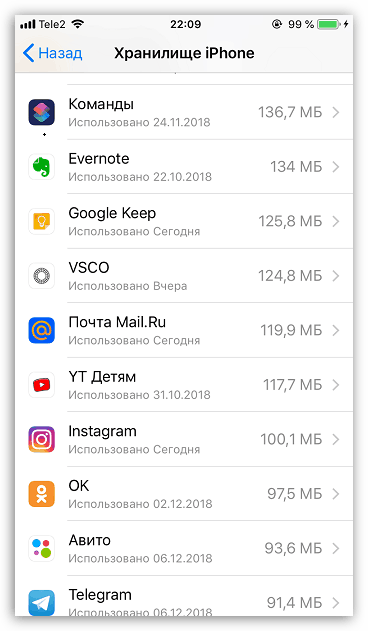
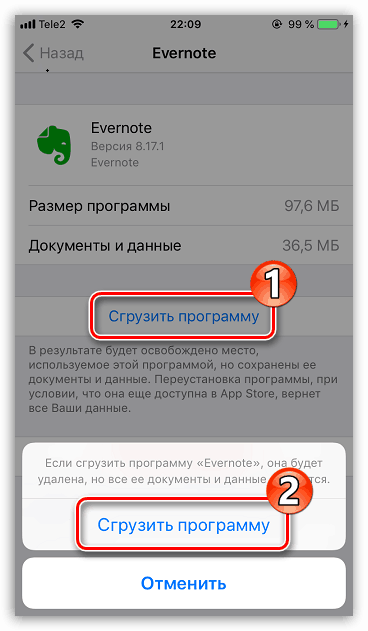
Съвет 8: Инсталирайте последната версия на iOS
Apple полага много усилия, за да приведе своята операционна система в идеалния. С почти всяка актуализация, устройството губи недостатъци, става по-функционално и самият фърмуер заема по-малко място на устройството. Ако по някаква причина сте пропуснали следващата актуализация за вашия смартфон, силно препоръчваме да я инсталирате.
Още подробности: Как да надстроите iPhone до последната версия
Разбира се, с новите версии на iOS ще се появят всички нови инструменти за оптимизиране на паметта. Надяваме се, че тези съвети са били полезни за вас и вие успяхте да освободите място.